
Cách xóa tất cả tin nhắn trên Messenger chỉ trong vài giây cực đơn giản
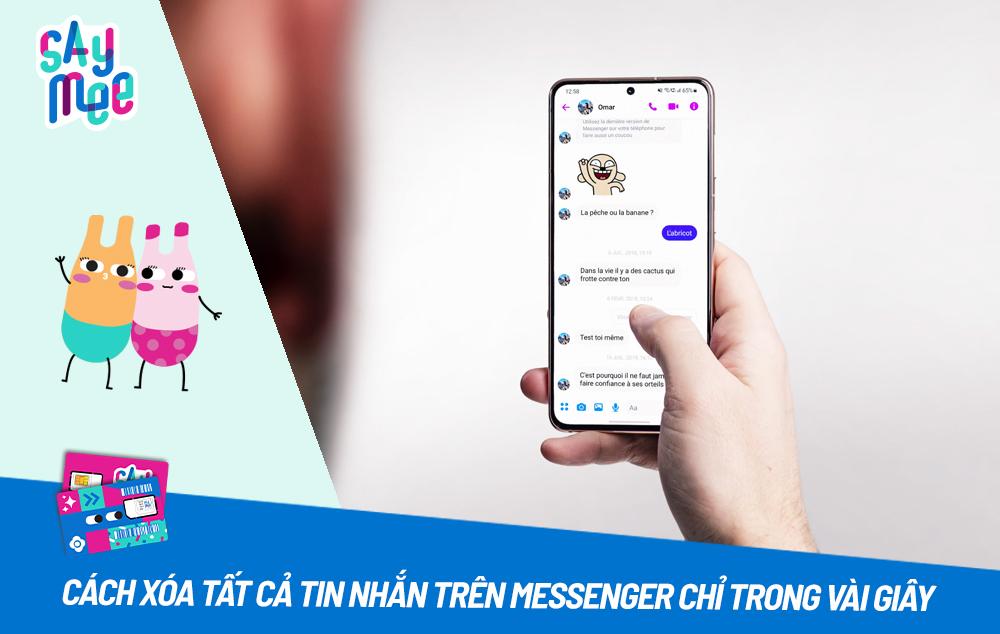
1. Xóa tất cả tin nhắn Messenger mang lại ưu/nhược điểm gì?
Việc xóa tất cả tin nhắn Messenger có cả ưu điểm và nhược điểm. Bạn nên cân nhắc kỹ lưỡng trước khi thực hiện hành động này để đảm bảo phù hợp với nhu cầu và mục đích của bản thân.
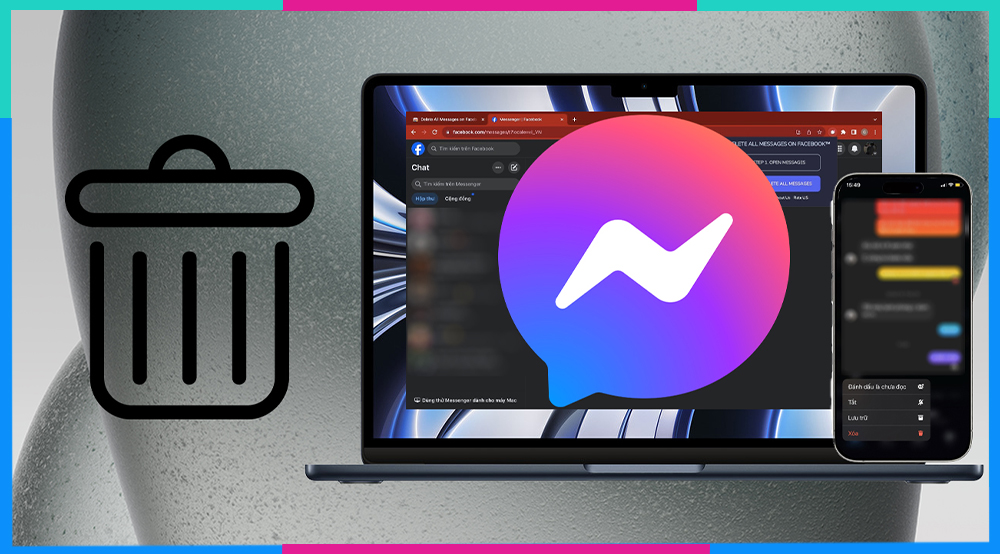
Ưu điểm:
- Giải phóng dung lượng lưu trữ: Xóa tin nhắn có thể giúp giải phóng dung lượng lưu trữ trên điện thoại hoặc máy tính của bạn, đặc biệt hữu ích nếu bạn đã sử dụng Messenger trong thời gian dài và có nhiều tin nhắn.
- Bảo mật: Xóa tin nhắn có thể giúp bảo vệ quyền riêng tư của bạn bằng cách loại bỏ các cuộc trò chuyện nhạy cảm khỏi thiết bị của bạn. Việc này có thể đặc biệt quan trọng nếu bạn thường xuyên chia sẻ thông tin cá nhân hoặc nhạy cảm qua Messenger.
- Sắp xếp và tổ chức: Xóa tin nhắn cũ không còn liên quan có thể giúp bạn dễ dàng tìm thấy các cuộc trò chuyện quan trọng hơn. Việc này giúp giao diện Messenger gọn gàng và dễ sử dụng hơn.
- Giải phóng tâm lý: Đối với một số người, xóa tin nhắn cũ có thể giúp họ giải phóng khỏi những ký ức hoặc cuộc trò chuyện tiêu cực.
Nhược điểm:
- Mất dữ liệu: Sau khi xóa, bạn sẽ không thể truy cập lại các tin nhắn đã xóa. Điều này có thể gây ra vấn đề nếu bạn cần tham khảo lại thông tin từ các cuộc trò chuyện cũ trong tương lai.
- Phản hồi của người khác: Việc xóa tin nhắn của bạn có thể khiến người khác trong cuộc trò chuyện cảm thấy khó chịu hoặc bối rối, đặc biệt nếu họ không biết lý do bạn xóa tin nhắn.
- Khôi phục khó khăn: Tin nhắn đã xóa không thể được khôi phục, vì vậy điều quan trọng là đảm bảo rằng bạn thực sự muốn xóa chúng trước khi thực hiện thao tác.
2. Cách xóa tất cả tin nhắn trên Messenger của 1 cuộc hội thoại
2.1 Thao tác trên điện thoại
Bạn đang muốn giải phóng dung lượng điện thoại hay đơn giản là muốn giữ cho không gian trò chuyện Messenger gọn gàng hơn? Dù với lý do gì, việc xóa tin nhắn theo từng cuộc trò chuyện trên Messenger bằng điện thoại là điều hoàn toàn có thể thực hiện.
Hướng dẫn nhanh:
Mở app Messenger > Tìm chọn cuộc trò chuyện > Ấn giữ cuộc trò chuyện > Chọn “Xóa” > Ấn “Xóa” > Mọi thông tin và tin nhắn đã được xóa bỏ.
Hướng dẫn chi tiết:
- Bước 1: Vào Messenger. Tìm đến cuộc trò chuyện bạn muốn xóa, sau đó ấn giữ cuộc trò chuyện 1-2s.
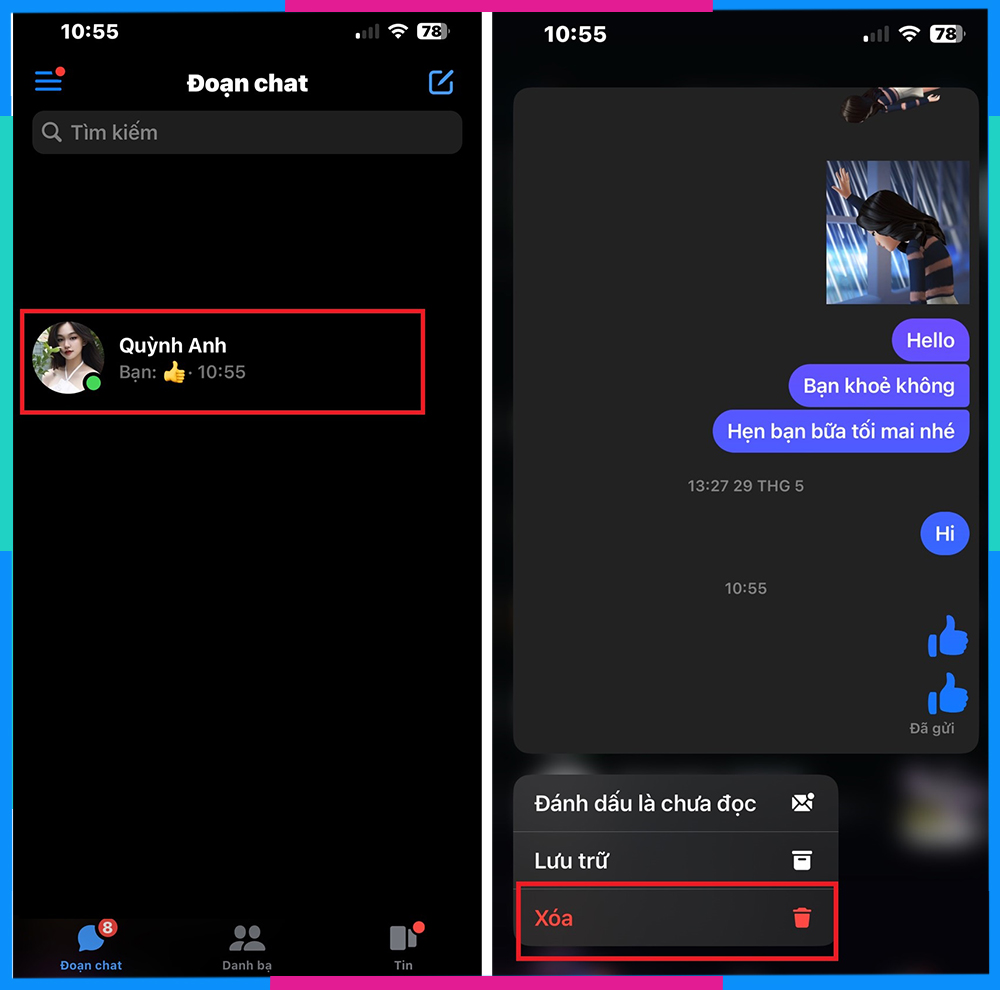
- Bước 2: Chọn “Xóa” trên hộp công cụ.
- Bước 3: Ấn nút “Xóa” một lần nữa để xác nhận xóa cuộc trò chuyện.
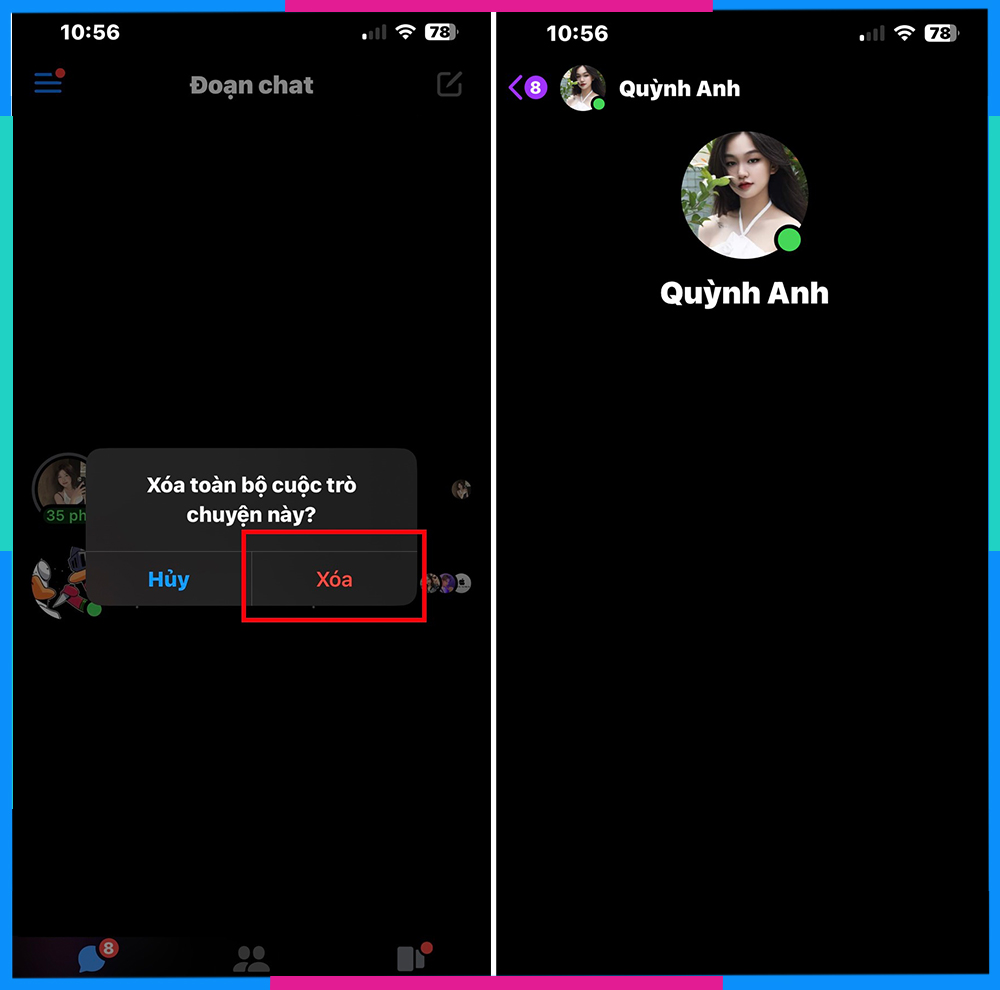
- Bước 4: Khi truy cập lại cuộc trò chuyện của đối phương, mọi thông tin và tin nhắn đã được xóa bỏ.
2.2 Thao tác trên máy tính
Tương tự, bạn cũng có thể thực hiện xóa cuộc hội thoại trên máy tính cực đơn giản chỉ với vài bước sau:
Hướng dẫn nhanh:
Truy cập trang web Messenger > Tìm đến cuộc trò chuyện > Chọn biểu tượng (...) > Chọn “Xóa đoạn chat” > Chọn “Xóa đoạn chat” > Mọi thông tin và tin nhắn đã được xóa bỏ.
Hướng dẫn chi tiết:
- Bước 1: Truy cập trang web Messenger Facebook trên máy tính của bạn. Sau đó, tìm đến cuộc trò chuyện bạn muốn xóa và trỏ chuột vào biểu tượng (...).
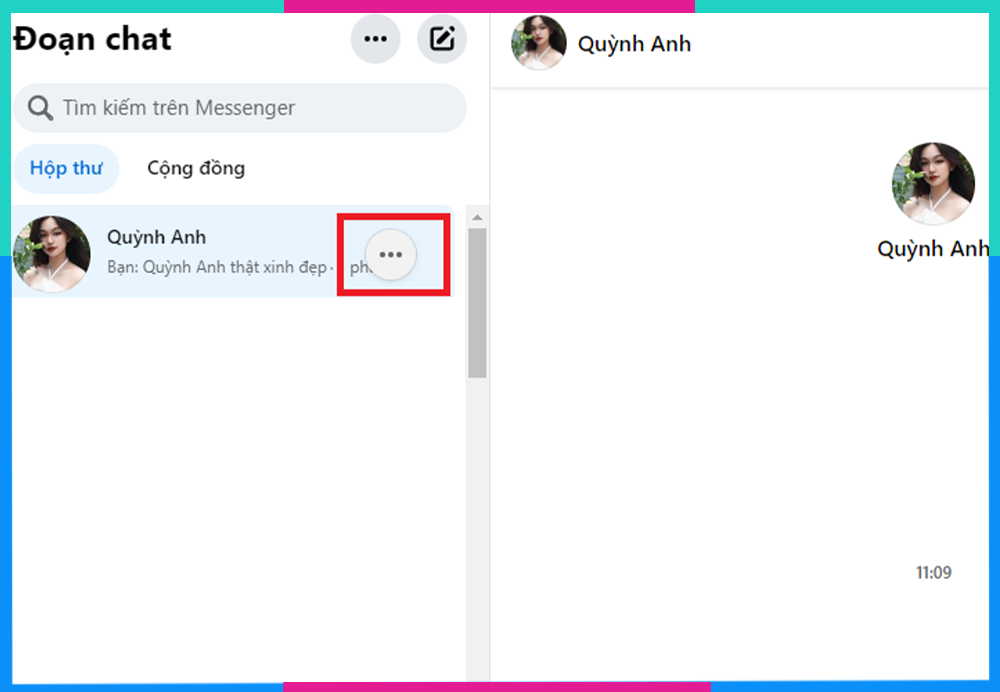
- Bước 2: Tại box công cụ, chọn mục “Xóa đoạn chat”.
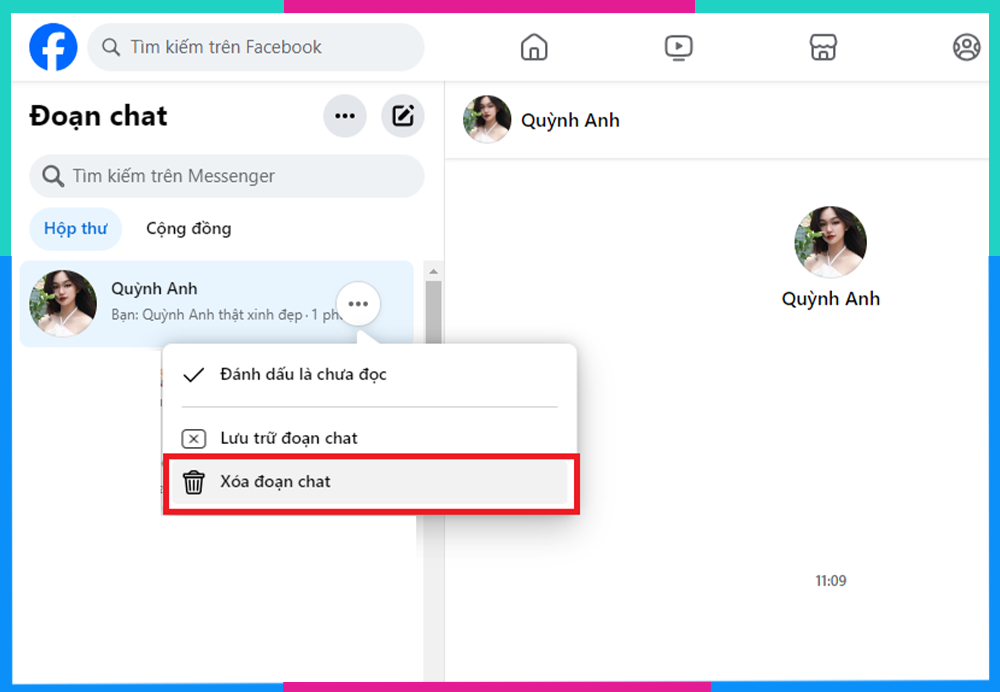
- Bước 3: Chọn “Xóa đoạn chat” một lần nữa để xác nhận.
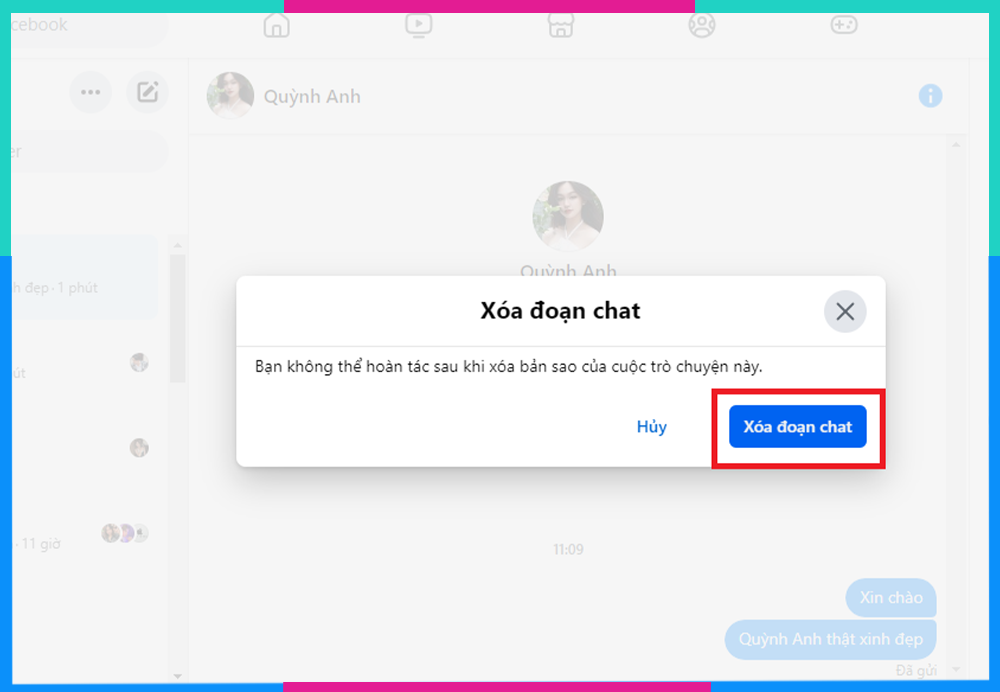
- Bước 4: Toàn bộ tin nhắn và thông tin cuộc trò chuyện đã được xóa bỏ.
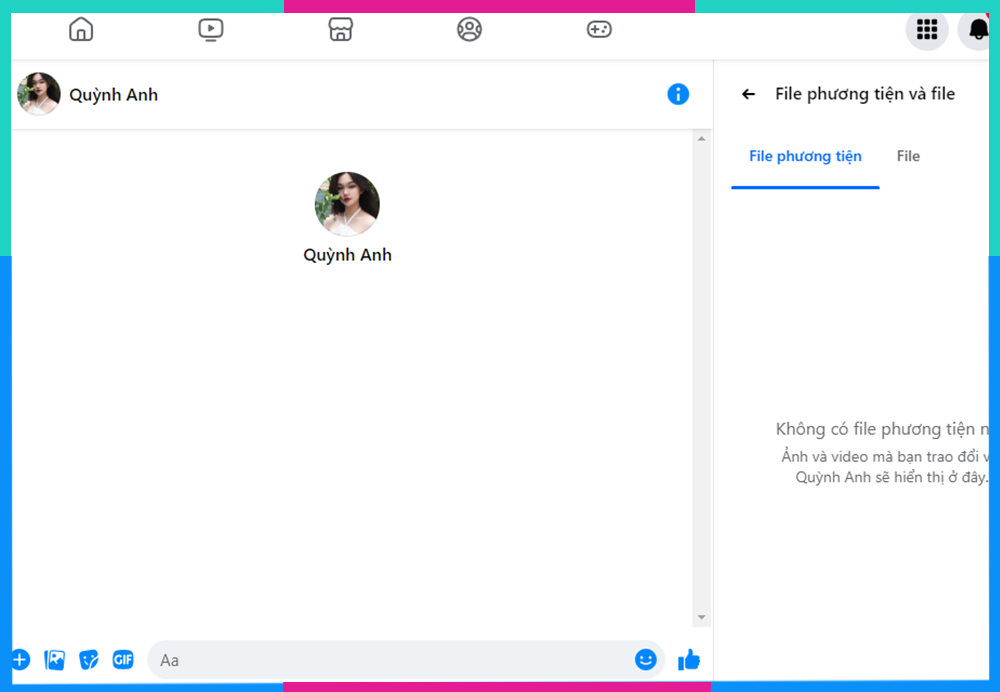
3. Cách xóa cuộc toàn bộ cuộc trò chuyện trên Messenger
3.1 Thao tác trên điện thoại
Hiện nay, các thiết bị điện thoại chưa hỗ trợ xóa nhiều tin nhắn Messenger cùng một lúc. Để có thể xóa toàn bộ tin nhắn trên Messenger bằng điện thoại, bạn chỉ có thế thao tác xóa từng cuộc trò chuyện một cách thủ công như hướng dẫn phía trên.
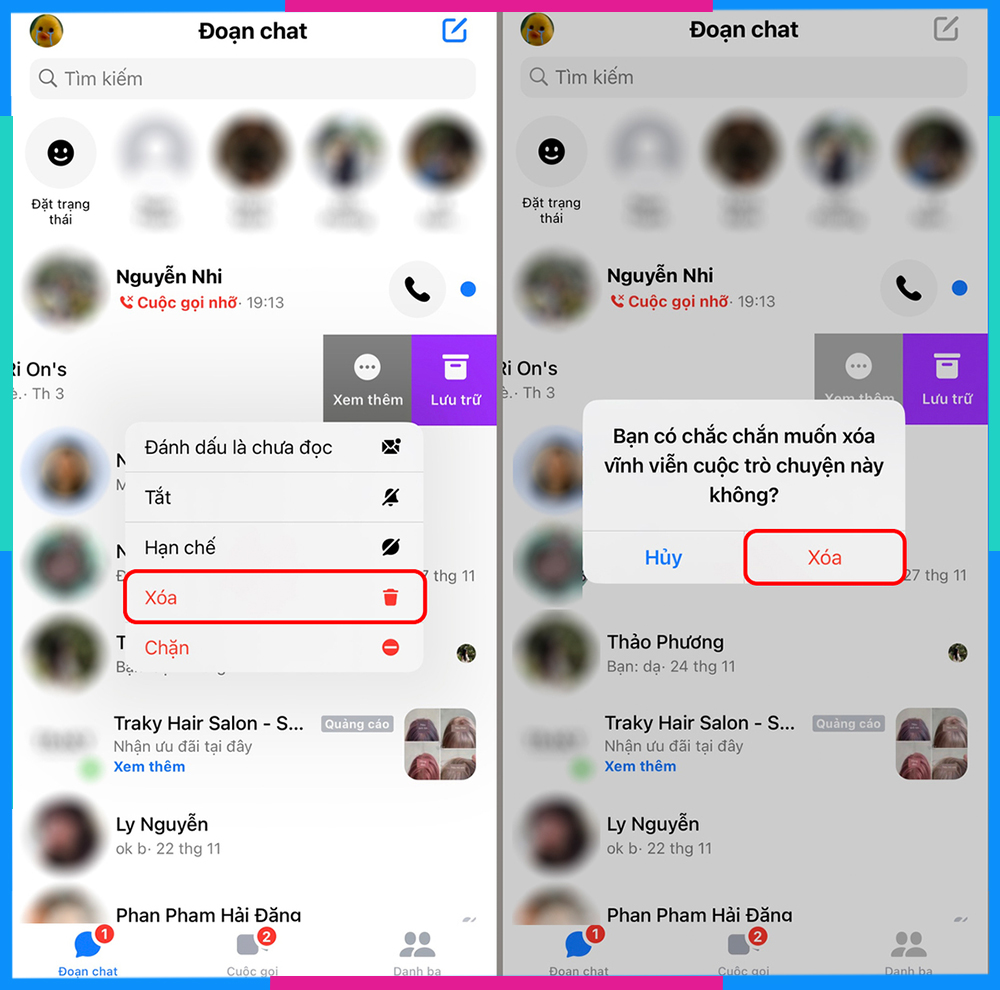
3.2 Thao tác trên máy tính
Việc xóa từng tin nhắn thủ công thật tốn thời gian và mệt mỏi? Đừng lo lắng, tiện ích L.O.C sẽ là trợ thủ đắc lực giúp bạn xóa nhiều tin nhắn Messenger cùng lúc một cách nhanh chóng và đơn giản.
Hướng dẫn nhanh:
Truy cập “Chrome Store” > Tìm kiếm "L.O.C - Delete All Messages on Facebook" > Nhấn "Thêm vào Chrome" > Mở Messenger > Đăng nhập vào tài khoản > Nhấp vào biểu tượng L.O.C > Chọn "Tools" > Chọn “Message Downloader” > Chọn các tiêu chí lọc tin nhắn > Chọn "Xóa tin nhắn".
Hướng dẫn chi tiết:
- Bước 1: Truy cập “Chrome Store” và tìm kiếm "L.O.C - Delete All Messages on Facebook" > bấm "Thêm vào Chrome”.
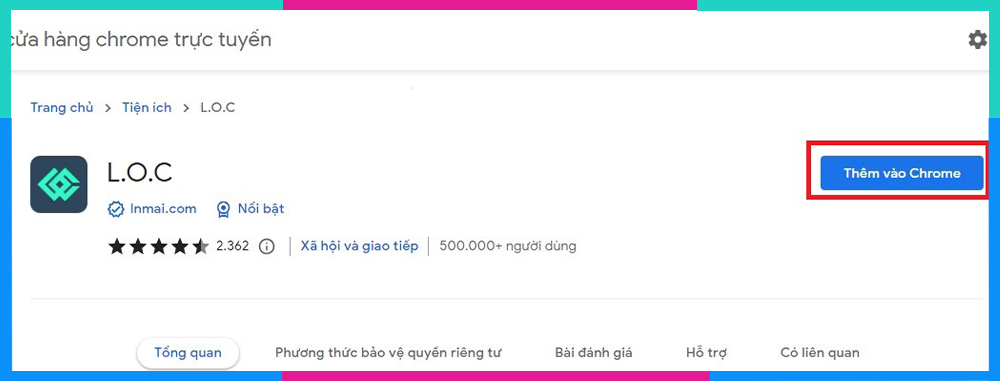
- Bước 2: Mở Messenger trên trình duyệt Chrome và đăng nhập vào tài khoản của bạn. Nhấp vào biểu tượng L.O.C trên thanh công cụ Chrome.
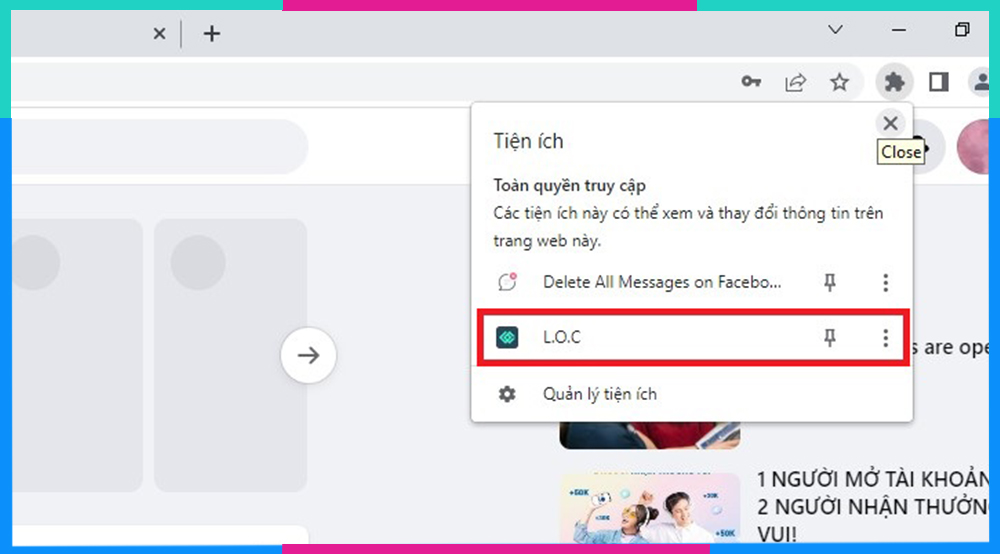
- Bước 3: Chọn "Tools", từ menu thả xuống chọn “Message Downloader”.
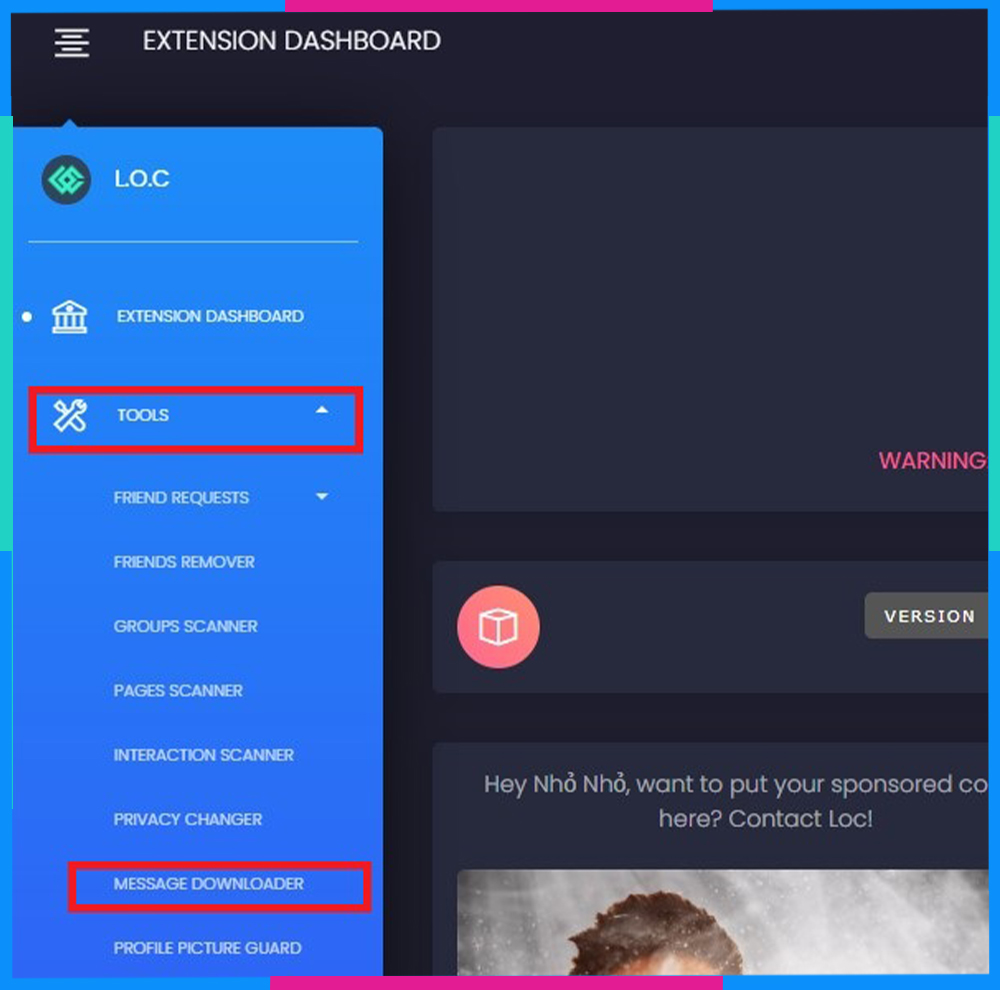
- Bước 4: Chọn các tiêu chí lọc tin nhắn theo nhu cầu của bạn: khoảng thời gian, người gửi/nhận, loại tin nhắn. Sau đó, nhấp vào nút "Xóa tin nhắn" để bắt đầu quá trình xóa.
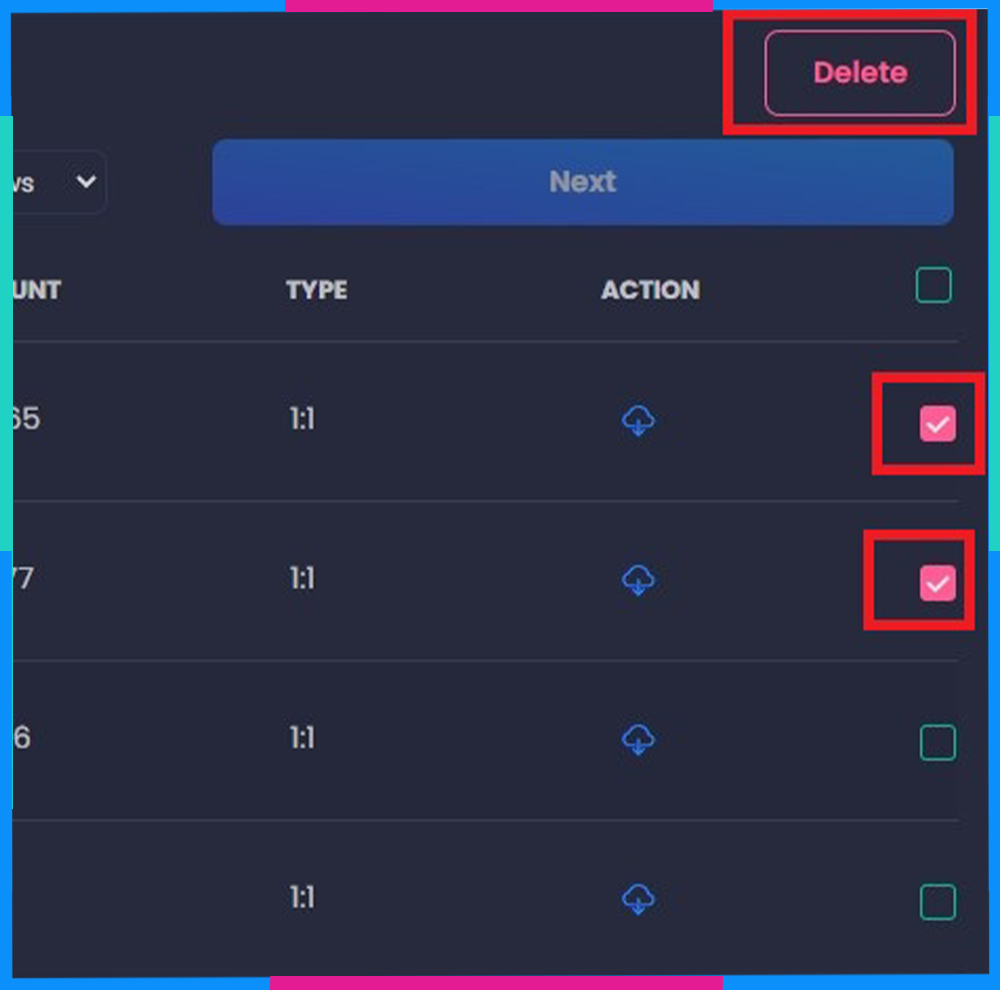
4. Lưu ý khi thực hiện xóa tất cả tin nhắn trên Messenger
Xóa tất cả tin nhắn trên Messenger có thể là hành động hữu ích trong một số trường hợp, tuy nhiên, bạn cần lưu ý một số điểm sau để tránh những rủi ro không mong muốn:
- Việc xóa tin nhắn bằng chức năng "Xóa tất cả tin nhắn" là hoàn toàn vĩnh viễn. Sau khi thực hiện, bạn sẽ không thể khôi phục lại tin nhắn đã xóa, kể cả đối với bản sao lưu. Do vậy, hãy cân nhắc kỹ lưỡng trước khi thực hiện thao tác này.
- Khi bạn xóa tất cả tin nhắn, tin nhắn đó cũng sẽ bị xóa khỏi lịch sử trò chuyện của người khác. Điều này có thể dẫn đến những hiểu lầm hoặc khó khăn trong việc tra cứu thông tin. Hãy đảm bảo rằng bạn đã thông báo cho người liên quan trước khi thực hiện thao tác xóa.
- Chức năng "Xóa tất cả tin nhắn" chỉ áp dụng cho tin nhắn cá nhân, không áp dụng cho tin nhắn nhóm. Nếu bạn muốn xóa tin nhắn nhóm, bạn cần thực hiện thao tác xóa từng tin nhắn riêng lẻ.
- Trước khi xóa tất cả tin nhắn, bạn nên sao lưu dữ liệu Messenger của mình để đề phòng trường hợp cần thiết. Bạn có thể thực hiện sao lưu dữ liệu Messenger bằng cách truy cập Cài đặt > Quyền riêng tư > Tải xuống dữ liệu của bạn trên Facebook.
- Thay vì xóa tất cả tin nhắn, bạn có thể ẩn tin nhắn hoặc tắt thông báo cho một số cuộc trò chuyện nhất định. Điều này sẽ giúp bạn bảo vệ quyền riêng tư mà không cần xóa vĩnh viễn tin nhắn.
5. Thả ga “la cà” MXH không giới hạn với ưu đãi siêu khủng từ Saymee SIM Data
Kết nối online, lướt MXH - "món ăn tinh thần" không thể thiếu của hội GenZ thời đại số, nghe nhạc, “cày” game, xem phim,... hăng say là thế, nhưng data 4G/5G "bay" vèo vèo, tiền cước "cháy" túi lúc nào không hay.
Hiểu rõ GenZ đam mê kết nối và giải trí mọi lúc mọi nơi, Saymee mang đến eSIM/SIM Data Saymee cùng các gói cước 4G/5G siêu khủng, giá rẻ bất ngờ, data tràn trề, khuyến mãi ngập tràn, đáp ứng mọi nhu cầu của bạn.

Cùng Saymee "quẩy" tung nóc MXH mọi lúc mọi nơi với tốc độ 4G/5G "nhanh như chớp", "mượt mà như lụa", tha hồ lướt web, xem phim, chiến game, livestream... mà không lo giật lag hay hết data giữa chừng. Dung lượng data "khủng" lên đến 7GB/ngày đảm bảo cho bạn cháy hết mình trong mọi cuộc vui mà không lo bị gián đoạn.
Bên cạnh các gói data tháng với nhiều ưu đãi hấp dẫn, bạn còn có thể "chữa cháy" khi cần với 2 gói cước siêu tiện lợi: gói ME5 (5.000đ/ngày, 1GB data/24 giờ) và gói ME6 (6.000đ/6 giờ, 6GB data/6 giờ kèm data TikTok miễn phí).


Chỉ với 10K/30 ngày, bạn tha hồ lướt Facebook, TikTok, Instagram, YouTube... tẹt ga mà không lo ngốn nhiều dung lượng. Saymee Menu Topping mang đến 4 gói cước topping siêu hời, đáp ứng mọi nhu cầu giải trí của bạn:
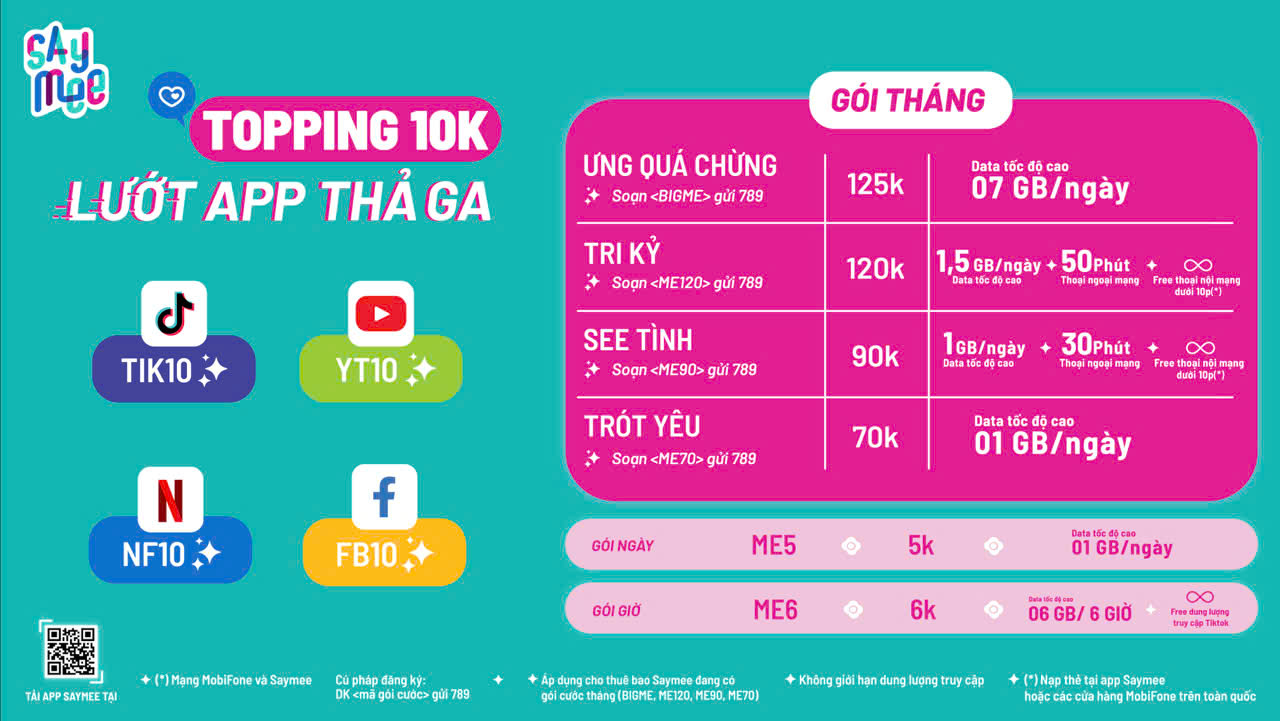
(*) Lưu ý: Các gói cước IP “topping” chỉ được phép đăng ký (hoặc gia hạn) kèm các gói cước Saymee nền (ME70, ME90, ME120, BIGME hoặc các gói dài kỳ tương ứng).
Đăng ký gói Topping với cứ pháp soạn tin: <mã gói> gửi 789. Ví dụ, đăng ký gói Topping Facebook, soạn: FB10 gửi 789
Ngoài data khủng, ưu đãi "siêu xịn", Saymee còn mang đến cả thế giới giải trí, kết nối và phát triển dành riêng cho GenZ "quẩy" tưng bừng:
- Học thử, thi thử IELTS/TOEIC miễn phí - "Đánh bay" mọi rào cản chinh phục ngôn ngữ!
- "Tám chuyện" thả ga cùng AI siêu thông minh, giải đáp mọi thắc mắc, bí kíp học tập, hẹn hò... đều có Umee lo!
- Chương trình tích điểm "siêu hời", đổi voucher thả ga, mua sắm, ăn uống "no say".
- Chơi game vui - nhận quà "xịn", biến mọi giờ phút thư giãn trở nên sôi động.
- Tính năng "Tín hiệu Zũ trụ" - Kim chỉ nam cho hành trình tâm linh của bạn, giúp bạn đưa ra những lựa chọn sáng suốt.
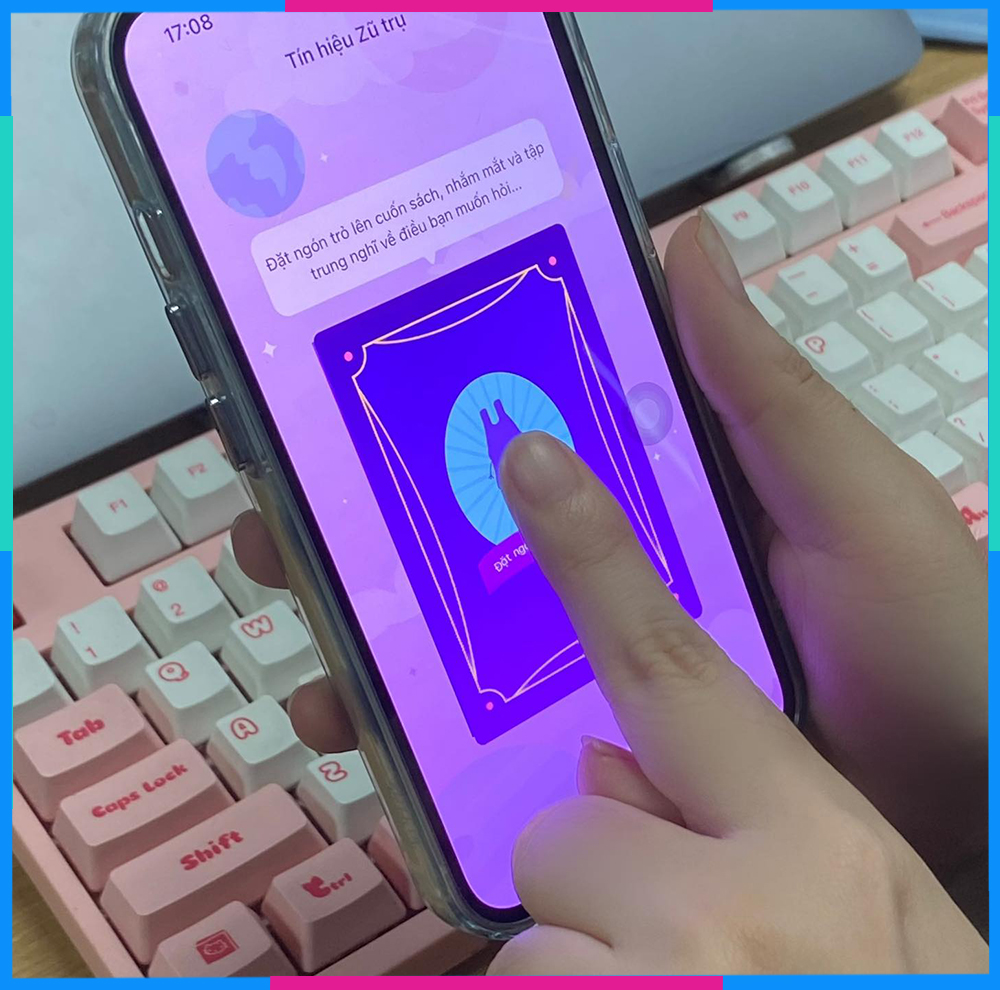
Còn chần chừ gì nữa mà không thử ngay Siêu SIM Saymee - "siêu phẩm" dành riêng cho GenZ! Chỉ với vài thao tác đơn giản trên app hoặc website Saymee, bạn đã có thể đăng ký eSIM/SIM "nhanh như chớp". Ngay sau đó, nhanh chân đến các cửa hàng MobiFone gần nhất trên toàn quốc để sở hữu Siêu SIM Saymee với vô vàn ưu đãi "siêu khủng" và đừng quên mang theo CCCD để hoàn tất thủ tục nhé!
- MUA NGAY TẠI ĐÂY!
Trong bài viết trên, Saymee đã cung cấp các hướng dẫn đơn giản nhất về cách xóa tất cả tin nhắn trên Messenger bằng cả máy tính và điện thoại rồi. Hy vọng bạn sẽ cùng Saymee chia sẻ những thông tin cực hữu ích này đến mọi người xung quanh bạn nhé!
Xem thêm:
- Cách bỏ tin nhắn đang chờ trên Messenger mới nhất
- Thử ngay cách lấy lại mật khẩu Messenger cực đơn giản
- Cách quay trở lại phiên bản Messenger cũ bạn yêu thích
- Tổng hợp các cách chặn quảng cáo trên Messenger siêu hữu hiệu
- Làm cách nào để xóa ảnh trên Messenger cả 2 bên?
Link nội dung: https://khoaqhqt.edu.vn/cach-xoa-het-tin-nhan-tren-messenger-a63973.html